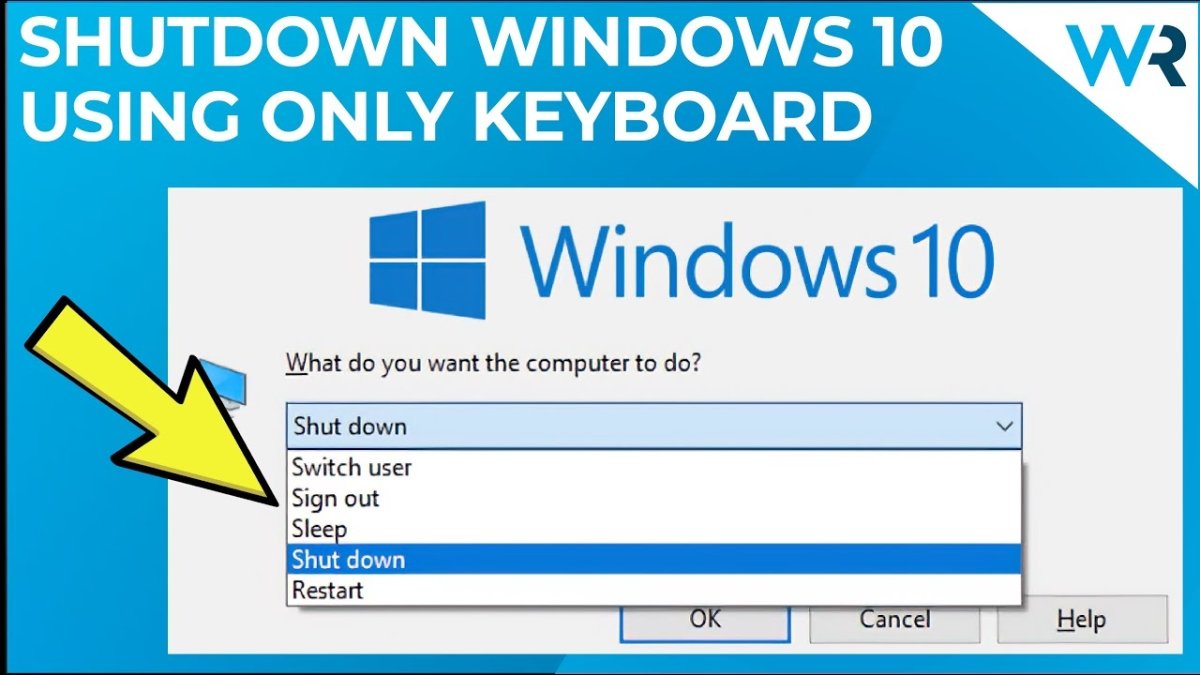
Cómo cerrar Windows 10 con teclado
Windows 10 ofrece varias formas de apagar rápida y fácilmente su computadora. En este artículo, echaremos un vistazo a cómo cerrar Windows 10 con el teclado. Presione la tecla del logotipo de Windows + X en su teclado para abrir el menú de usuario de Power, luego seleccione Apagado o registrado> Apagado. Alternativamente, puede presionar ALT + F4 para abrir el cuadro de diálogo Apagado de Windows, luego seleccione apagar.
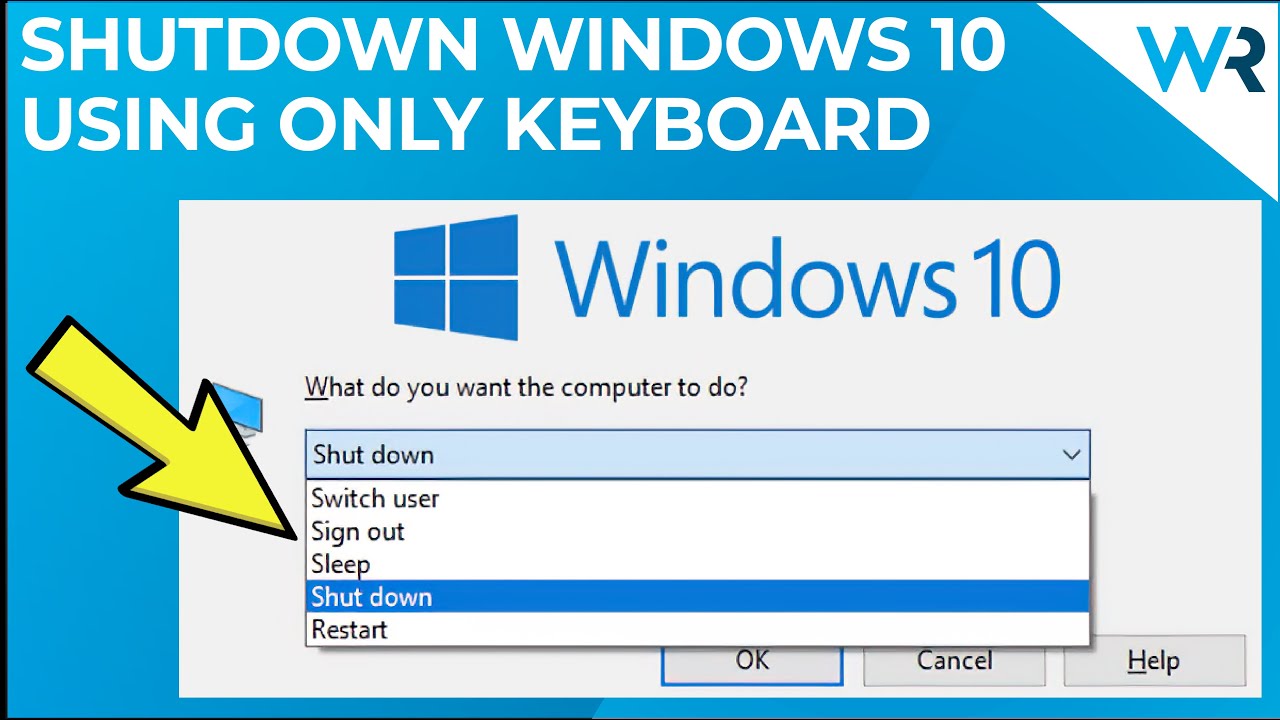
¿Cuál es la tecla de acceso directo para cerrar Windows 10?
La tecla de acceso directo para cerrar Windows 10 es la combinación "Windows Key + X". Esta tecla de acceso directo se puede utilizar para acceder rápidamente al menú de usuario de energía de Windows 10, que le otorga acceder a una variedad de opciones, como reiniciar, apagar y cerrar la sesión de su cuenta. También le brinda acceso al símbolo del sistema, el administrador de dispositivos y el sistema.
La tecla Windows generalmente se encuentra en la esquina inferior izquierda de su teclado y se parece al logotipo de Windows. Cuando presiona la tecla Windows y X al mismo tiempo, aparece el menú de usuario de Power y puede seleccionar qué acción desea realizar, como apagar. También puede usar este menú para abrir el Administrador de tareas, ajustar la configuración de energía, acceder al explorador de archivos y abrir el panel de control.
La combinación de Windows Key + X es una excelente manera de cerrar rápidamente Windows 10 sin tener que abrir el menú Inicio o usar un mouse. También proporciona acceso a varias otras herramientas y configuraciones útiles que se pueden utilizar para personalizar y administrar su experiencia de Windows 10.
¿Cuál es la clave de acceso directo para cerrar la computadora?
La forma más rápida de apagar su computadora es usar la tecla de acceso directo. Dependiendo de su sistema operativo, la tecla de acceso directo puede variar. Por ejemplo, en las computadoras de Windows, puede usar la tecla Windows + X y la tecla U para apagar la computadora. En una computadora Mac, puede presionar el comando + opción + control + expulsar para apagar la computadora.
Si está utilizando una versión anterior de Windows, también puede usar las teclas Ctrl+Alt+del Del para acceder al menú de seguridad de Windows y luego hacer clic en la opción "Apagado". También puede presionar ALT+F4 para iniciar el cuadro de diálogo Apagado de Windows.
Para los usuarios del sistema operativo Linux, la tecla de acceso directo para apagar la computadora es diferente para cada distribución. En general, puede presionar las teclas Ctrl+Alt+del Del para iniciar el menú del sistema y luego seleccionar la opción "Apagado".
En general, la tecla de acceso directo para apagar una computadora depende del sistema operativo que se utiliza. Es importante familiarizarse con las teclas de acceso directo de su sistema operativo particular para facilitar su computadora y más rápido.
¿Cómo forzar el cierre de Windows 10?
Si necesita obligar a su computadora Windows 10 a apagarse, hay algunas formas diferentes de hacerlo. Esta guía lo guiará a través del proceso de forzar un apagado para las computadoras portátiles y las PC de escritorio.
Forzar un apagado es útil si su computadora está congelada o tiene otros problemas hasta el punto en que no se apagará de manera normal.
Usando el menú de inicio
- Abra el menú Inicio y haga clic en el botón de encendido.
- Mantenga presionado la tecla de cambio y haga clic en la opción Reiniciar.
- Una vez que la computadora se haya reiniciado, comenzará a apagarse.
Usando atajos de teclado
- Mantenga presionada las teclas CTRL, ALT y eliminar al mismo tiempo.
- Seleccione el botón de encendido en la esquina inferior derecha de la pantalla.
- Elija la opción de apagado y la computadora comenzará a apagar.
Uso del símbolo del sistema
- Abra el símbolo del sistema escribiendo "CMD" en la barra de búsqueda.
- Escriba "apagado /s /t 0" y presione ENTER.
- La computadora comenzará a apagarse.
Estas son tres de las formas más comunes de forzar un apagado en Windows 10. Si bien forzar un cierre solo debe usarse como último recurso para que su computadora se apague, puede ser útil si tiene problemas con su computadora.
¿Cómo apago Win 10 sin un mouse?
Si está buscando una manera de apagar su computadora con Windows 10 sin usar un mouse, tiene varias opciones. En primer lugar, puede usar el menú Win+X para apagar su computadora. Para llegar a este menú, presione la tecla Windows y la tecla X en su teclado al mismo tiempo. Esto traerá un menú con varias opciones, incluido el cierre. Seleccione apagar y su computadora se apagará.
En segundo lugar, puede usar el cuadro de diálogo de cierre de Windows. Para abrir el cuadro de diálogo de cierre, presione la tecla Windows y la tecla R al mismo tiempo. Esto abrirá el cuadro de diálogo Ejecutar. Escriba "apagado /s" y presione ENTER. Esto abrirá el cuadro de diálogo de cierre que le permitirá cerrar su computadora sin usar un mouse.
En tercer lugar, puede usar el administrador de tareas para cerrar su computadora. Para abrir el Administrador de tareas, presione las teclas CTRL+Shift+ESC al mismo tiempo. Esto abrirá el administrador de tareas. Seleccione la opción de apagado en el menú Archivo y su computadora se apagará.
Finalmente, puede usar el símbolo del sistema para apagar su computadora. Para abrir el símbolo del sistema, presione la tecla Windows y la tecla R al mismo tiempo. Esto abrirá el cuadro de diálogo Ejecutar. Escriba "CMD" y presione Entrar. Esto abrirá el símbolo del sistema. Escriba "apagado /s" y presione ENTER. Esto apagará su computadora sin usar un mouse.
En conclusión, hay varias formas de apagar su computadora Windows 10 sin usar un mouse. Puede usar el menú Win+X, el cuadro de diálogo de cierre de Windows, el administrador de tareas o el símbolo del sistema para cerrar su computadora.
Apague la tecla de acceso directo Windows 11
Windows 10 incluye una variedad de opciones para apagar o reiniciar su computadora. Si bien generalmente puede cerrar Windows 10 a través del menú Inicio, también puede apagar con un atajo de teclado. Para apagar su computadora con un atajo de teclado en Windows 10, presione la tecla Windows y la letra X en su teclado. Esto traerá un menú con una variedad de opciones, incluida la opción de apagado. Presione la tecla ENTER en su teclado para seleccionar la opción de apagado y apagar su computadora.
Si lo prefiere, también puede usar el siguiente acceso directo del teclado para apagar rápidamente su computadora sin mencionar el menú: presione la tecla Windows, la letra U y luego la letra que sí simultáneamente. Esto apagará su computadora de inmediato.
Ambos métodos apagarán su computadora y todos sus programas, pero no apagarán la energía de su computadora. Para apagar la alimentación por completo, deberá mantener presionado el botón de encendido en su computadora durante unos segundos hasta que se apague.
Cómo cerrar la computadora con teclado
Windows 10 es un sistema operativo muy fácil de usar y ofrece a los usuarios muchas opciones para personalizar sus escritorios y computadoras portátiles. Una de estas opciones es la capacidad de cerrar su computadora con un atajo de teclado. Apagando su computadora con un atajo de teclado es una excelente manera de ahorrar tiempo y energía, ya que no tiene que buscar el botón de apagado en su computadora.
Para cerrar Windows 10 con un atajo de teclado, primero debe presionar la tecla Windows y la letra "X" simultáneamente. Esto abrirá el menú de usuario de energía. Luego, seleccione la opción "Apagado o registrado" en el menú. Esto abrirá una nueva ventana donde podrá seleccionar entre una lista de opciones. Seleccione la opción "Apagado" y su computadora comenzará el proceso de cierre.
Alternativamente, puede crear un atajo de teclado personalizado para cerrar su computadora. Para hacer esto, haga clic con el botón derecho en el icono de Windows en su escritorio y seleccione la opción "Sistema". Esto abrirá la ventana Configuración del sistema. Luego, seleccione la pestaña "Teclado" y luego haga clic en el botón "Personalizar". Seleccione la opción "Apagado" de la lista y luego asigne un atajo de teclado. Ahora, puede usar este atajo de teclado para apagar su computadora.
Cómo cerrar la computadora portátil con teclado
Es bastante fácil cerrar Windows 10 con su teclado. Para hacer esto, deberá presionar ciertas combinaciones de teclas dependiendo de la versión de Windows que tenga.
Para Windows 10:
- Presione la tecla Windows + X. Esto abrirá el menú de usuario de Power.
- Seleccione la opción Apagada o de cierre de sesión.
- Elija la opción de apagado.
Para Windows 8:
- Presione la tecla Windows + I para abrir el encanto de configuración.
- Seleccione la opción de alimentación.
- Elija apagar o cerrar sesión.
- Seleccione apagar.
Para Windows 7:
- Presione la tecla Windows + D.
- Seleccione el botón de apagado.
También puede cerrar Windows 10 con su teclado presionando las teclas Alt + F4 en su teclado. Cuando aparece el cuadro de diálogo de apagado de Windows, puede seleccionar la opción de apagado.
Cómo apagar la computadora portátil con teclado cuando la pantalla es negra
Cuando la pantalla de su computadora portátil es negra y debe cerrar su computadora, puede hacerlo con su teclado. Cerrar su computadora portátil Windows 10 con el teclado es fácil y rápido.
Para comenzar, presione y mantenga presionada la tecla Windows y la letra "X" al mismo tiempo. Esto hará que aparezca un menú en el lado izquierdo de su pantalla. En este menú, seleccione la opción "Apagado o cierre de sesión". En el submenú que aparece, seleccione la opción "Apagado". Esto hará que su computadora comience el proceso de apagado.
Alternativamente, puede presionar y presionar la tecla "CTRL" y la tecla "Alt" de la letra, seguida de la tecla "Eliminar" de la letra. Esto hará que el botón "Power" aparezca en la esquina inferior derecha de su pantalla. Presione el botón "Power" y seleccione la opción "Apagado". Esto hará que su computadora comience el proceso de apagado.
Una vez que comience el proceso de apagado, su computadora se apagará. Esto evitará cualquier daño o pérdida de datos que pueda ocurrir si la computadora portátil se dejara en funcionamiento mientras la pantalla era negra. Se recomienda que cierre su computadora portátil cuando la pantalla esté negra, ya que esto evitará más daños o pérdida de datos que pueda ocurrir.
Apague la tecla de acceso directo Windows 7
Para cerrar Windows 10 de manera rápida y fácil, puede usar un atajo de teclado. Esto es especialmente útil si está utilizando una computadora portátil o tableta sin un botón de encendido dedicado. El acceso directo es presionar la tecla Windows + X al mismo tiempo, luego seleccione Apagado o registrado y finalmente seleccione Apagado.
Alternativamente, puede presionar las teclas Alt + F4 juntas para abrir el cuadro de diálogo Apagado de Windows. Luego puede seleccionar apagado en el menú desplegable.
- Presione la tecla Windows + X al mismo tiempo
- Seleccione apagar o cierre la sesión
- Seleccionar apagado
O
- Presione las teclas Alt + F4 juntas
- Seleccione Apagado en el menú desplegable
Lenovo la computadora portátil apagado con acceso directo Windows 10
Windows 10 es el último sistema operativo de Microsoft y se puede cerrar utilizando los atajos de teclado. Los usuarios de la computadora portátil de Lenovo pueden usar la siguiente combinación de clave para apagar rápidamente su dispositivo. La combinación es Alt+F4. Esta combinación no solo apaga el dispositivo, sino que también le brinda la opción de reiniciar, cambiar de usuario o poner la computadora portátil en el modo de suspensión.
Para apagar la computadora portátil con el atajo de teclado, deberá presionar y mantener presionado la tecla ALT junto con la tecla F4. Esto abrirá una ventana que le dará la opción de seleccionar qué acción desea realizar. Seleccione la opción de apagado y luego haga clic en Aceptar. Esto apagará su computadora portátil. También puede usar el atajo de teclado CTRL+ALT+Eliminar para apagar la computadora portátil rápidamente.
Si desea apagar la computadora portátil rápidamente, también puede presionar la tecla Windows y luego escribir "apagado". Esto abrirá una ventana donde puede seleccionar la opción de cierre y hacer clic en Aceptar para apagar la computadora portátil. Esta es la forma más rápida de apagar su computadora portátil.
Apagado Acceso directo Windows 10 CMD
Para apagar rápidamente Windows 10 con los atajos de teclado, presione la tecla Windows (logotipo) + X, luego seleccione Apagado o registrado> Apagado. Esta es la forma más rápida de cerrar su computadora.
Alternativamente, puede usar el símbolo del sistema para cerrar su computadora. Primero, abra el símbolo del sistema presionando las teclas Windows + X y luego seleccione el símbolo del sistema (Admin). A continuación, escriba "SHOWDOWN -S -T 0" y presione ENTER. Esto apagará instantáneamente su computadora.
Si desea cerrar su computadora desde el escritorio, puede usar el icono de alimentación ubicado en la esquina inferior derecha de la barra de tareas. Haga clic en este icono, luego haga clic en el cierre. Esto abrirá el cuadro de diálogo de apagado de Windows donde puede seleccionar apagado para apagar su computadora.
Clave de acceso directo para cerrar la computadora portátil HP
Apagando su computadora portátil HP es fácil y se puede hacer con algunos pasos simples. Hay dos formas de hacer esto; ya sea con el mouse o usando un atajo de teclado.
Usando el atajo de teclado:
- Presione la tecla Windows y la letra "X" al mismo tiempo para abrir el menú de usuario de Power.
- Seleccione "apagado o registrado" de la lista de opciones.
- Elija "apagado" de la lista de opciones.
Usando el mouse:
- Haga clic derecho en el botón Inicio de Windows.
- Seleccione "Apagado o registrado" de la lista de opciones.
- Elija "apagado" de la lista de opciones.
Ambos métodos apagarán su computadora portátil de la misma manera, aunque el atajo de teclado es más rápido. Asegúrese de guardar los documentos o archivos abiertos antes de cerrar su computadora portátil.
¿Cómo apagar o apagar Windows 10 usando el atajo de teclado?
Cerrar Windows 10 con su teclado es una excelente manera de ahorrar tiempo y evitar la molestia de usar un mouse. Es un proceso fácil que tomará solo unos segundos de su tiempo. Además, puede usar los mismos atajos para reiniciar e iniciar sesión en su computadora también. Con esta información, ahora tiene una manera rápida y fácil de administrar su PC sin tener que dejar su teclado.




